前段时间,系统迷在日常使用电脑时发现,自己的win10系统笔记本风扇,总会无缘无故很响。明明自己也没运行什么大型软件或游戏,只是处于空闲状态,一两次也就算了,但风扇总会这样无故持续响起,感觉肯定有问题,所以就准备查找下原因。最终发现问题所在,就在这里记录下,给碰到问题的朋友作一个参考。
打开任务管理器,发现是“Antimalware Service Executable”这个进程在作祟,总是会占用大量cpu资源,笔记本处理器温度升高,所以风扇才会响起。去网上查找了下,发现此进程是windows defender的扫描程序。
windows defender会定期扫描你的磁盘,来查杀可能存在的病毒。当然,这本意是好的,但是有事没事总是扫描就让人很心烦了。小编甚至试过重启电脑,开机后,风扇依旧会持续响起。感觉windows defender的扫描频率实在太高,扫描速度太慢,已经影响到我的日常使用了。
随后我尝试了在本地组策略编辑器里,限制或者是彻底关闭windows defender自动对磁盘进行扫描的功能。试了网上的很多方法,都没有用。所以,基本可以确定,网上的对“Antimalware Service Executable”进程占用大量cpu的解决方法,都是无效的。
没办法,如果要解决此问题,只能关闭windows defender。这里先做个说明,如果你的电脑安装了其他杀毒软件,windows defender是会自动被关闭的,就不会有此问题。如果你未安装其他杀毒软件,可以尝试本方法。
win10彻底关闭defender的方法
注意:从win10 1903版本开始,需要先去defender关闭“篡改防护”,以下设置才能生效。
1、首先右键开始菜单按钮,点击“运行”,输入“gpedit.msc”,打开“本地组策略编辑器”。
2、依次选择“计算机配置”-“管理模板”-“Windows组件”-“Windows Defender防病毒程序”。
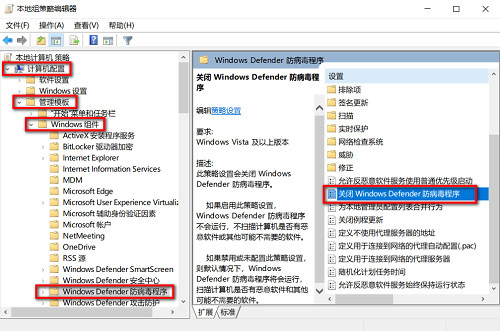
3、找到“关闭Windows Defender防病毒程序”选项,右键“编辑",选择“已启用”,确定即可。
如此一来,Windows Defender的扫描查杀功能就彻底关闭了,不过防火墙和浏览器保护等功能还是开着的。这时候,你再打开任务管理,看看“Antimalware Service Executable”这个一直占用大量cpu的进程是不是消失了呢。
好了,笔记本风扇终于不会无故呼呼呼地吹了,整个世界也终于安静了。如果你也受此问题困扰,就赶紧试试此方法吧。
最后,附一个一键关闭Defender的工具:https://www.xitmi.com/7256.html
 系统迷
系统迷
没用啊
win10 1903还需要去defender关闭“篡改防护”,才能生效
qqqqq
非常棒!
6666666网上都找不到的东西 者都有